MPA til WAV Converter-programvareprogrammer du ikke visste fantes
MPA-filer er komprimerte lydfiler knyttet til MPEG-2-filer som kun inneholder lyd. Denne komprimeringsprofilen gjør at filen kan ha en liten filstørrelse samtidig som kvaliteten bevares med minimalt tap av kvalitet. Tidligere var den basert på MPEG-1-standarden for lydkoding og har blitt oppdatert til MPEG Layer II.
MPA-lydfiler brukes ikke ofte på Windows-systemer. Mange Windows-brukere vil gjerne spille av MPA-filene på Windows-PCen. Et av standard PC-lydformater er WAV. Den bevarer informasjon som filnummer, samplingshastighet, bitdybde osv. Det sier seg selv, å konvertere MPA til WAV oppnås uten å påvirke informasjonen fra originalfilen. Hvis du ønsker å oppnå denne konverteringen, kan du se på veiledningen ved å bruke de pålitelige programmene nedenfor.
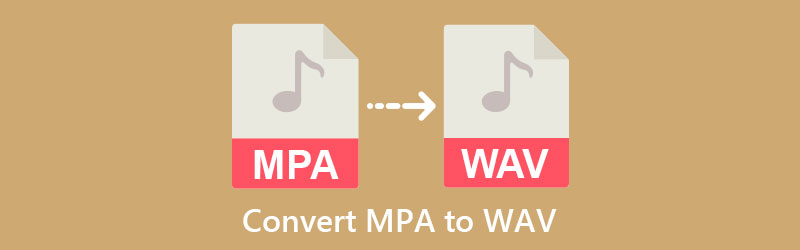

Del 1. Forskjeller mellom MPA og WAV?
Hva er MPA
MPA er filnavnet for lydfilen i MPEG-filene som MPEG-1 og MPEG-2 Layer II-filer. Som vi vet er MPEG-1 Layer II en lydfil med tap. Derfor regnes MPA som en komprimert digital lydfil.
Hva er WAV
På den annen side kan WAV-filer inneholde komprimert og ukomprimert lyd. Men mesteparten av tiden er WAV-filer i tapsfritt lydformat. Det betyr at den bevarer den høye lydkvaliteten til en lydfil. Dessuten støtter den lagring av informasjon som stereo- og monoegenskaper, bitdybde, antall spor og bitdybde. Derfor, hvis du ønsker å konvertere MPA til WAV, kan du se appene nedenfor og deres guider.
Del 2. Hvordan konvertere MPA til WAV raskt
Det kan være ganske utfordrende å se etter et pålitelig verktøy med mange alternativer å velge mellom. Hvis du vil finne effektive og effektive måter å konvertere MPA til WAV på, les videre.
1. Vidmore Video Converter
Vidmore Video Converter er den anbefalte verktøyappen for den beste MPA til WAV-konverteren. Den støtter nesten alle lydformater for input og output. I tillegg kan du laste opp flere filer og konvertere dem samtidig i høy hastighet. For ikke å nevne, du kan laste opp forskjellige formater og konvertere dem til ønsket lydformat. Bortsett fra det kan du justere lydparametere for å få ønsket kvalitet.
Med dette verktøyet er det mulig å tilpasse profilkvaliteten til lydfilen, slik at du kan justere samplingshastighet, kanal, bithastighet osv. Videre kan du bruke den til å kutte lydfiler i segmenter eller trimme uønskede deler. Likevel, her er hvordan du konverterer MPA til WAV ved å bruke denne omformeren.
Trinn 1. Last ned og installer Vidmore Video Converter
Først må du laste ned programmet på datamaskinen din ved å klikke på Gratis nedlasting knappene nedenfor. Installer og start programmet etterpå. Nå blir du kjent med verktøyets grensesnitt og funksjoner.
Trinn 2. Legg til et MPA-lydspor
Når du starter verktøyet, vil du se hovedgrensesnittet som viser en stor I tillegg til sign-knappen. Klikk på den og bla gjennom datamaskinmappen din. Dobbeltklikk på mållyden for å laste opp filen.
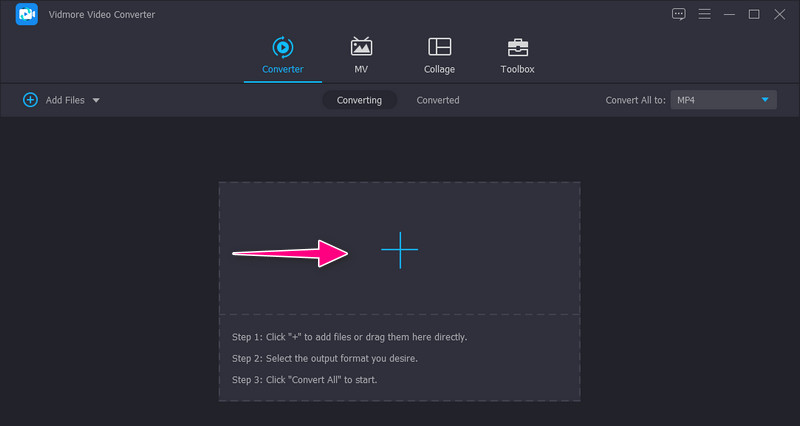
Trinn 3. Velg WAV som utdataformat
Deretter utvider du profilmenyen øverst til høyre. Gå over til Lyd og velg et format på venstre sidepanel. Velg fra utvalget av lydformater WAV, og tilpass profilen slik du vil ved å klikke på innstillingsikonet.
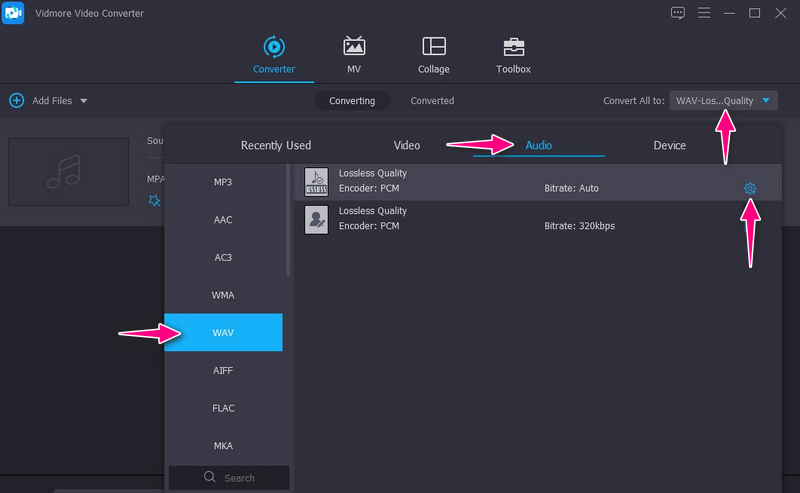
Trinn 4. Konverter MPA til WAV
Etter å ha konfigurert parameterne, angi en fildestinasjon der du ønsker å lagre den konverterte filen. Bare klikk på lagringsbanen nederst i grensesnittet. Til slutt klikker du på Konverter alle for å konvertere MPA-filen til WAV.
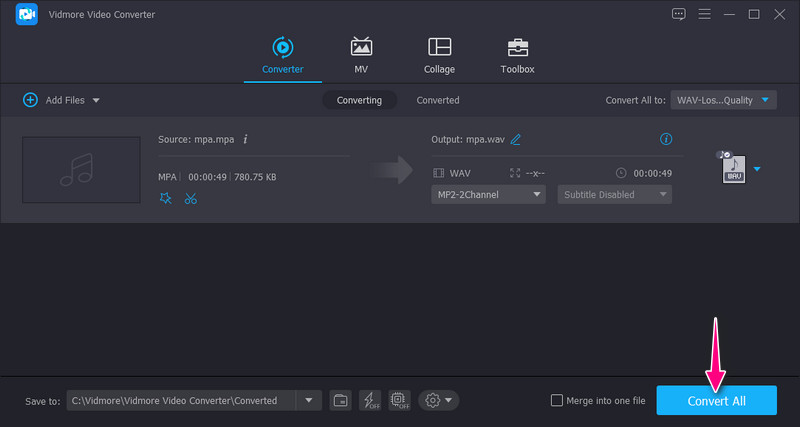
2. Online-konvertering
Ved å bruke Online-Convert kan du konvertere MPA til WAV direkte fra nettsiden. Det betyr at du ikke trenger å laste ned et program på din personlige datamaskin. Verktøyet er gratis og trygt. Dette programmet er så bra fordi du kan importere filer ved å bruke URL-en til lyden, fra skylagringstjenester eller fra din lokale fillagring. Dessuten kan du også redigere valgfrie innstillinger som bitoppløsning, lydfrekvens, lydkanaler osv. Men opplastingsprosessen er relativt treg. I mellomtiden, her er trinnene for å betjene dette programmet:
Trinn 1. Søk Online-Konverter lyd til WAV ved å bruke hvilken som helst nettleser. Deretter laster du inn en lydfil ved å klikke på Velg Fil knappen fra hovedsiden.
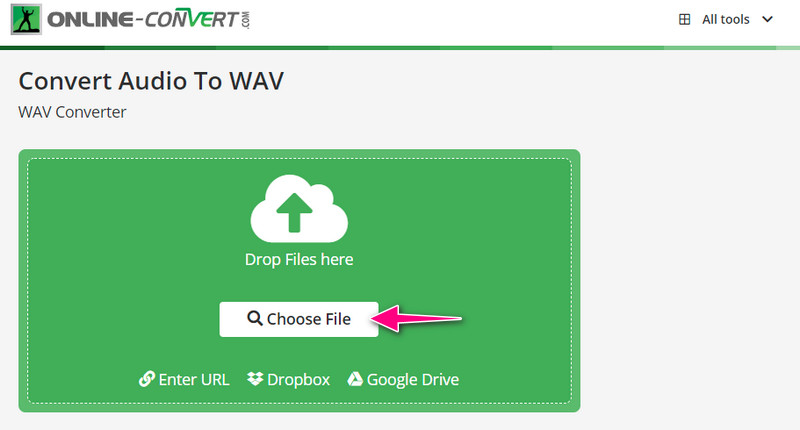
Steg 2. Rediger de valgfrie innstillingene i henhold til dine behov. Rull ned under siden og tilpass dem deretter.
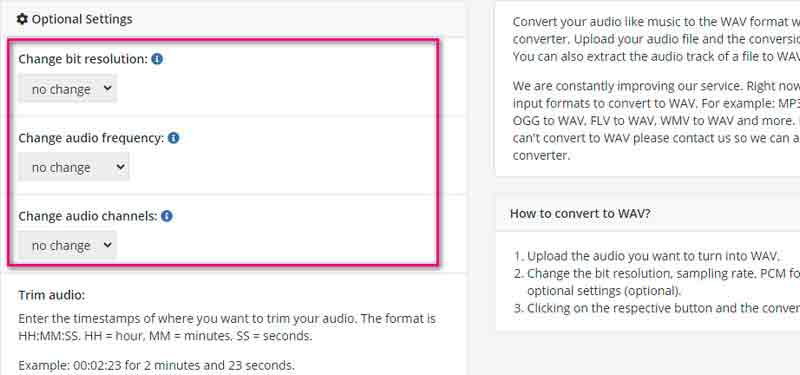
Trinn 3. Denne gangen klikker du på Start knappen for å starte konverteringsprosessen.
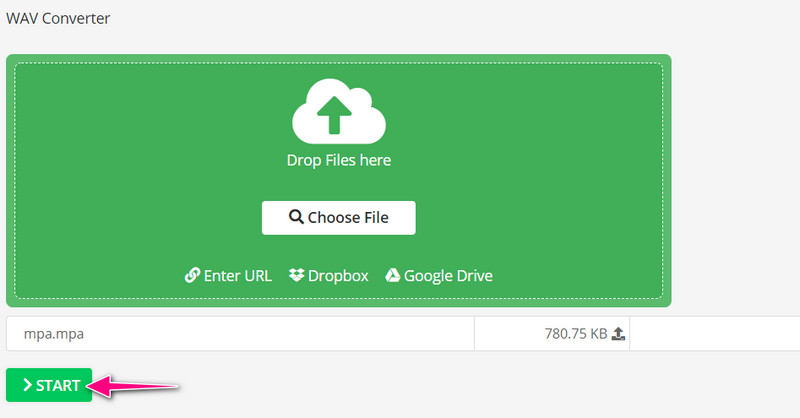
Trinn 4. Rett etter konverteringsprosessen vil den konverterte filen dukke opp. Deretter vil du få alternativer om du vil laste opp til skyen eller laste ned til din lokale stasjon.
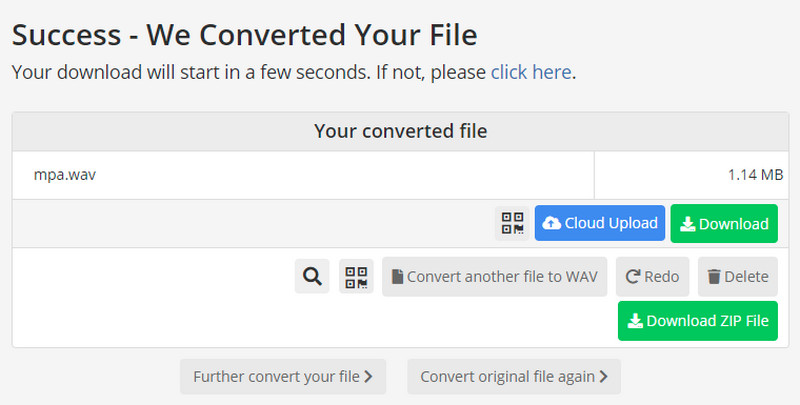
Del 3. Sammenligning av de to omformerne
Det er ingen tvil om at disse to programmene effektivt kan konvertere MPA til WAV. Men hvis du er usikker på hvilket program du skal bruke, her er noen aspekter ved programmene du kan vurdere som nyttige. Hvert program har unike verktøy og funksjoner. Valget er ditt nå hvilket verktøy som fungerer best basert på dine preferanser.
- Verktøy
- Vidmore Video Converter
- Online-Konverter
| Støttet plattform | Rask konvertering | Rediger lydprofil |
| Windows og Mac | Støttes | Støttes |
| Web | Avhenger av internettstatus | Støttes |
Del 4. Vanlige spørsmål om konvertering av MPA til WAV
Kan jeg konvertere MPA til MP3?
Ja. Bare velg en omformer som støtter MPA som inngangsformat og MP3 som utdataformat. Du kan vurdere slike som Vidmore Video Converter for å oppnå denne konverteringen.
Er WAV en god kvalitet?
Når det kommer til valg av profesjonelle og høykvalitets opptaksapplikasjoner, er WAV et passende kvalitetsformat. Dessuten kan det produsere nøyaktige og tapsfrie kopieringsresultater.
Har WAV ulemper?
En, den er ukomprimert, så den vil spise opp stor diskplass. En annen er at den ikke kan gjenopprette full lydkvalitet ved konvertering fra komprimerte til WAV-filer.
Konklusjon
Innholdet har som mål å vise to av de mest effektive og effektive verktøyene for konvertering MPA til WAV. Ved å følge trinn-for-trinn-veiledningen kan du oppnå denne konverteringsoppgaven. Du må velge riktig metode i henhold til dine behov. Hvis du ønsker å konvertere i bulk raskt og enkelt, bør du gå med Vidmore Video Converter. På den annen side bør du velge Online-Convert hvis du bare konverterer en håndfull lydfiler.
I mellomtiden ga dette innlegget også et sammenligningsdiagram for å hjelpe deg med å bestemme med klarhet hvilket som er det beste verktøyet for deg. Vi tror det vil være mye enklere for deg å velge riktig passform.


